Dynamic Web TWAIN 是一个用于 Web 应用程序的跨平台文档扫描 SDK 。它支持所有现代浏览器,例如 Windows、macOS、Linux、iOS 和 Android 上的 Edge、Safari、Firefox 和 Chrome 。
它有一个强大的内置相机插件,适用于桌面和移动浏览器 。这有助于用户在所有浏览器中扫描和编辑文档,而无需任何额外的安装 。
第一步:文档识别
打开在线演示并将您的手机放在一些文档上 。然后点击自动按钮,以便在检测到边界时自动扫描文档 。AUTO 按钮切换自动边界检测的开关 。当它关闭时,您可以在准备拍摄文档照片时通过点击扫描按钮手动捕获文档 。
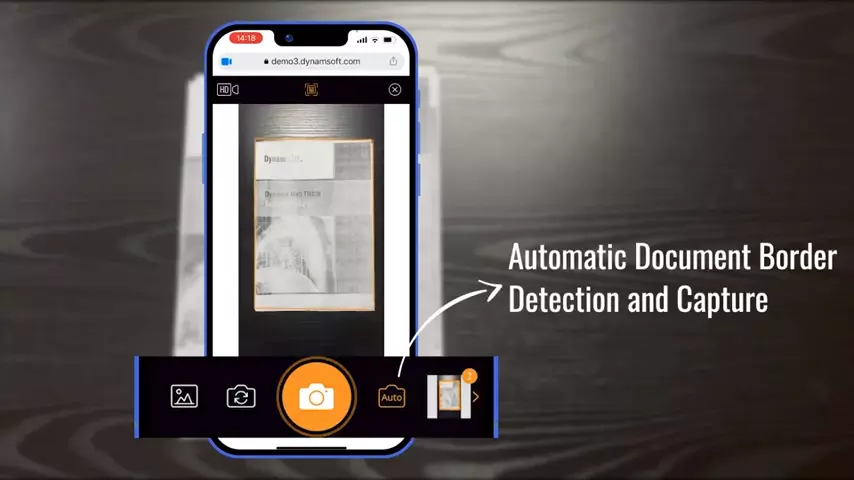
该演示还提供了其他三种加载图像的方法
- 从照片库中选择图像 ,
- 使用原生相机拍照,
- 并从最近的文件中选择文件 。
这种自动边界检测和捕获功能消除了人为干预 , 从而提高了精度和效率 。
第二步:文档编辑器
1. 裁剪查看器在裁剪查看器中,您可以以不同的角度旋转文档,还可以调整自动检测到的边框轮廓,并在您对结果满意时保存它们 。
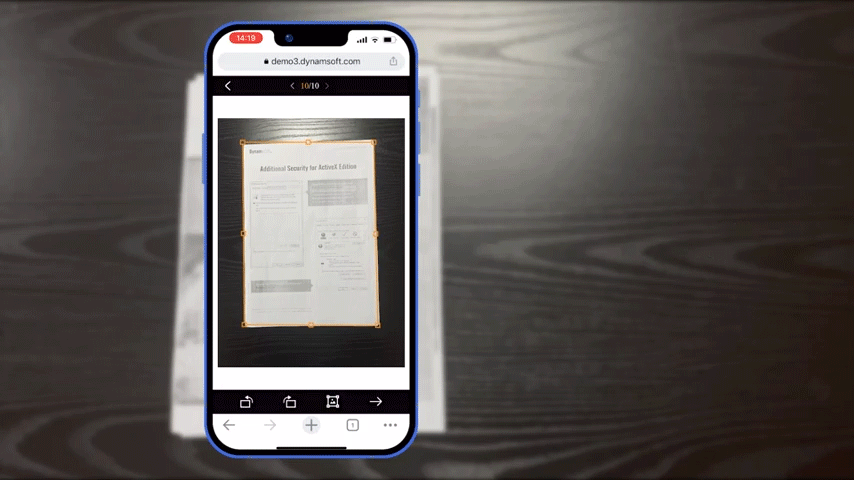
2. 图像清理和增强
如果您的文档包含深色阴影或墨迹,我们的 SDK 提供了多个过滤器来生成干净的文档图像 。尝试应用 CLEAN 滤镜来去除暗影 。
第三步:查看文档中的图像/页面
如果您对文档仍然不是 100% 满意,您可以进一步编辑或删除一些图像以重新扫描它们 。您还可以拖放图像以调整顺序 。然后您可以上传、保存或共享图像 。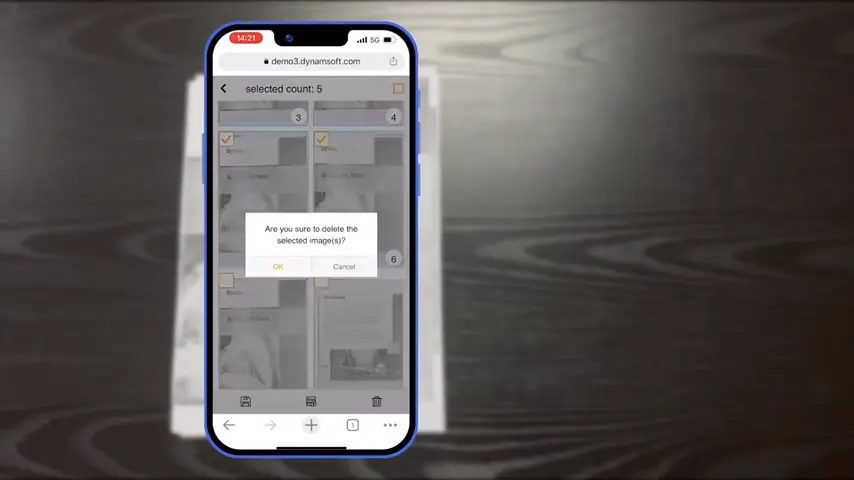
第五步:查看所有扫描的文档
点击返回图标,您可以在此处查看刚刚扫描的所有文件 。在此视图中 , 您可以创建、打开、重命名或删除文档 。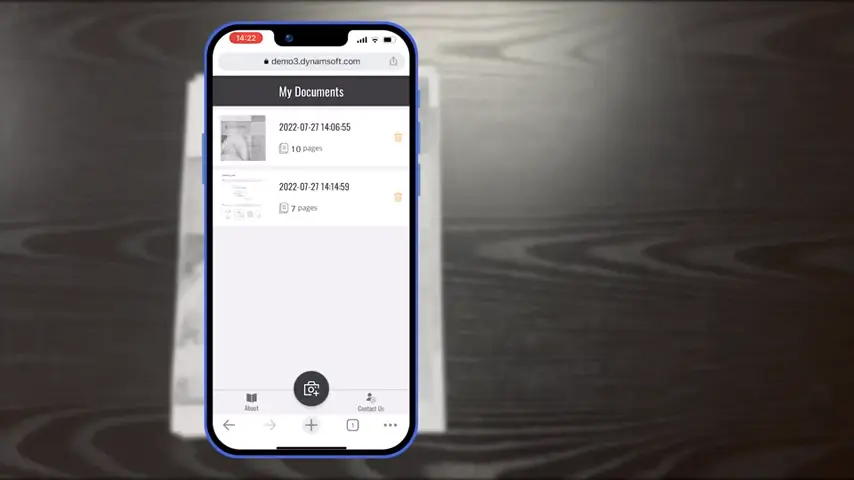
可定制性
编辑器中的几乎每个 UI 元素都可以配置,无论是按钮还是颜色 。而且加工流程也很灵活 。我们可以简化扫描流程以跳过裁剪查看器并在扫描后直接转到主编辑器查看器 。
【word文件怎么在线扫描 如何快速在线扫描文档】开发人员能够选择启用哪些编辑功能以及应用哪些样式来创建满足每个业务需求的个性化用户界面 。
